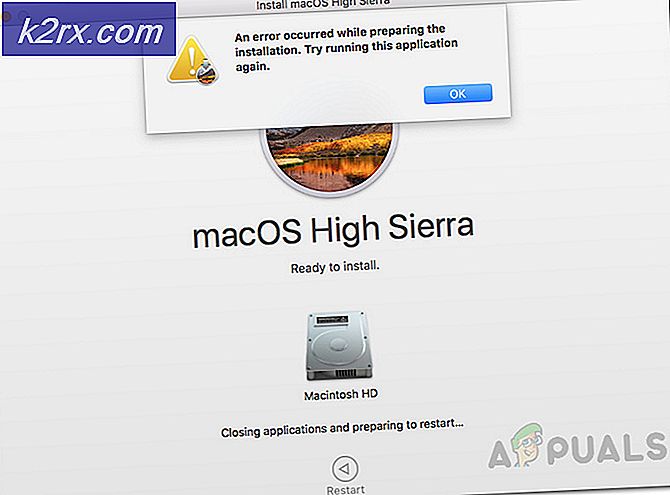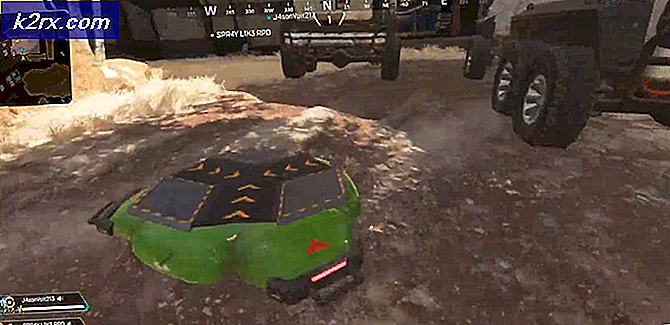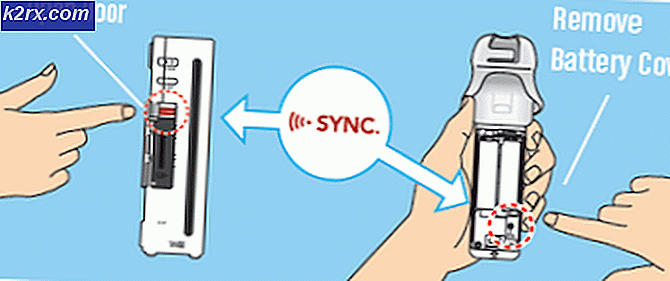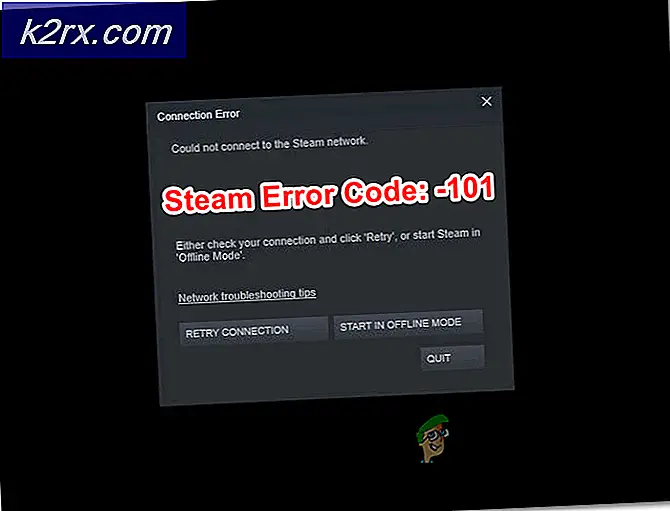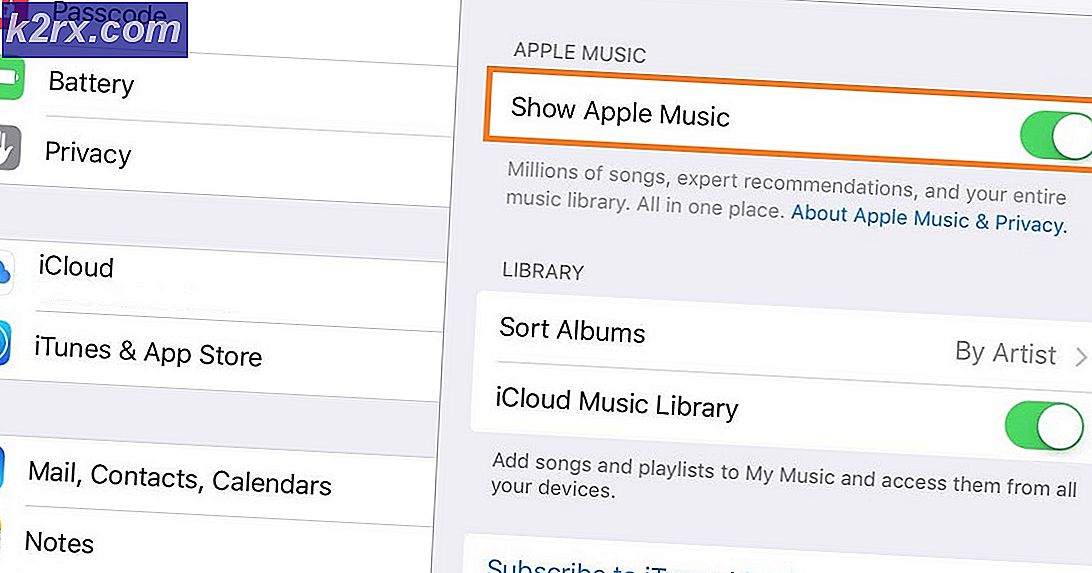การแก้ไข: มีพื้นที่ว่างบนดิสก์ไม่เพียงพอที่จะดำเนินการนี้ให้เสร็จสมบูรณ์บน Windows 10
ข้อความแสดงข้อผิดพลาด 'มีเนื้อที่ว่างบนดิสก์ไม่เพียงพอที่จะดำเนินการนี้ให้เสร็จสิ้นเกิดจากเมื่อคุณพยายามสร้างพาร์ติชันใหม่ย่อขนาดหรือขยายไดรฟ์ข้อมูลโดยใช้การจัดการดิสก์ ข้อผิดพลาดนี้อาจเกิดจากขีด จำกัด พาร์ติชัน MBR ในขณะที่บางครั้งก็เกิดขึ้นเนื่องจากยูทิลิตี้การจัดการดิสก์ไม่สามารถตรวจพบการดำเนินการที่ดำเนินการได้ หากคุณพยายามขยายไดรฟ์ข้อมูลโดยไม่มีพื้นที่เพียงพอคุณจะได้รับข้อความแสดงข้อผิดพลาดดังกล่าว ความสามารถในการย่อขนาดสร้างใหม่หรือขยายไดรฟ์ข้อมูลโดยไม่ต้องติดตั้งระบบปฏิบัติการใหม่ถือเป็นพร
อย่างไรก็ตามมีหลายครั้งที่คุณจะเหลือเพียงข้อความแสดงข้อผิดพลาด ข้อผิดพลาดดังกล่าวมักไม่ใช่เรื่องใหญ่และสามารถจัดการได้ง่ายโดยใช้วิธีแก้ปัญหาเล็กน้อย ดังนั้นเราจึงมาที่นี่เพื่อแสดงวิธีแยกปัญหาของคุณได้อย่างง่ายดายโดยไม่ต้องผ่านการทดสอบมากมาย
อะไรเป็นสาเหตุของข้อความแสดงข้อผิดพลาด "There is not enough Space on the Disk to Complete this Operation" บน Windows 10
ข้อความแสดงข้อผิดพลาดดังกล่าวมักจะปรากฏขึ้นเนื่องจากหนึ่งในปัจจัยต่อไปนี้ -
คุณสามารถแก้ไขปัญหาของคุณได้โดยใช้วิธีแก้ไขปัญหาที่ระบุด้านล่าง โปรดตรวจสอบให้แน่ใจว่าได้ปฏิบัติตามลำดับเดียวกันกับที่ให้ไว้เพื่อจัดการกับข้อความแสดงข้อผิดพลาดโดยเร็ว
โซลูชันที่ 1: สแกนดิสก์อีกครั้ง
ดังที่เราได้กล่าวไว้ข้างต้นข้อความแสดงข้อผิดพลาดบางครั้งเป็นเพราะยูทิลิตี้การจัดการดิสก์ไม่สามารถตรวจจับการกระทำที่คุณทำเช่นลดขนาดไดรฟ์ข้อมูลเป็นต้นในกรณีเช่นนี้คุณจะต้องสแกนดิสก์อีกครั้งและคุณ จะดีไป นี่คือวิธีการ:
- กด คีย์ Windows + X และเลือก การจัดการดิสก์ จากรายการเพื่อเปิดยูทิลิตี้การจัดการดิสก์
- เมื่อโหลดขึ้นแล้วให้ไปที่ การดำเนินการ ในแถบเมนูและเลือก สแกนดิสก์อีกครั้ง.
- รอให้เสร็จสมบูรณ์
- ตรวจสอบว่าแยกปัญหาได้หรือไม่
โซลูชันที่ 2: ตรวจสอบพาร์ติชันปัจจุบัน
ในบางกรณีข้อความแสดงข้อผิดพลาดจะปรากฏขึ้นเนื่องจากคุณใช้พาร์ติชันที่อนุญาตถึงขีด จำกัด แล้ว โดยค่าเริ่มต้น Windows จะใช้ระบบพาร์ติชัน MBR ซึ่งเป็นระบบเก่า มีระบบพาร์ติชั่นใหม่ที่เรียกว่า GPT ซึ่งคุณสามารถใช้ในกรณีที่คุณต้องการมีพาร์ติชั่นมากกว่า 4 พาร์ติชั่นบนฮาร์ดไดรฟ์ของคุณ ดังนั้นหากคุณมี 4 พาร์ติชันแล้วคุณจะไม่สามารถสร้างพาร์ติชันใหม่ได้ในขณะที่ใช้ระบบพาร์ติชัน MBR
ในกรณีที่คุณต้องการแปลงระบบพาร์ติชัน MBR เป็น GPT คุณสามารถทำได้โดยอ้างถึงไฟล์ คู่มือนี้ เผยแพร่บนเว็บไซต์ของเรา
โซลูชันที่ 3: ขยายระดับเสียงโดยใช้ซอฟต์แวร์ของบุคคลที่สาม
ในกรณีที่คุณได้รับข้อความแสดงข้อผิดพลาดขณะพยายามขยายระดับเสียงคุณสามารถทำได้โดยใช้ซอฟต์แวร์ของ บริษัท อื่น คุณจะต้องเพิ่มพื้นที่ว่างหากคุณยังไม่มีเพื่อเพิ่มระดับเสียง นี่คือวิธีการ:
- ก่อนอื่นให้ดาวน์โหลดไฟล์ EaseUS Partition Manager จาก ที่นี่ และติดตั้ง
- เมื่อติดตั้งแล้วให้เปิดไฟล์ EaseUS Partition Manager.
- ตอนนี้เพื่อสร้างพื้นที่ว่างคุณจะต้องลดระดับเสียง หากคุณมีพื้นที่ที่ยังไม่ได้จัดสรรอยู่แล้วให้ข้ามขั้นตอนนี้ไป คลิกขวา บนพาร์ติชันที่คุณต้องการย่อขนาดและเลือก ‘ปรับขนาด / ย้าย’. ลากพาร์ติชันสิ้นสุดลงหรือพิมพ์ขนาดใหม่ของพาร์ติชันในไฟล์ ขนาดพาร์ติชัน กล่อง. คลิก ตกลง.
- หลังจากนั้นให้คลิกขวาที่พาร์ติชั่นที่คุณต้องการขยายแล้วคลิก 'ปรับขนาด / ย้าย’.
- ลากที่จับด้านขวาไปยังพื้นที่ที่ไม่ได้จัดสรรจากนั้นคลิก ตกลง เพื่อเพิ่มระดับเสียง
- สุดท้ายคลิกที่ "ดำเนินการ 1 การดำเนินการที่มุมซ้ายบนแล้วกด สมัคร.